AVIF 是一种新兴的图片文件格式,具有出色的压缩效率和图片质量。然而,在某些情况下,我们可能需要将 AVIF 格式的图片转换为更广泛使用的 PNG 格式。本文ZHANID工具网将详解介绍几种将 AVIF 文件转换为 PNG 格式的方法,有需要的朋友可以参考下。

一、使用在线转换工具
1. Convertio
Convertio 是一个功能强大且广受欢迎的在线文件转换平台3。它支持 300 多种文件格式的在线转换,其中就包括 AVIF 到 PNG 的转换。
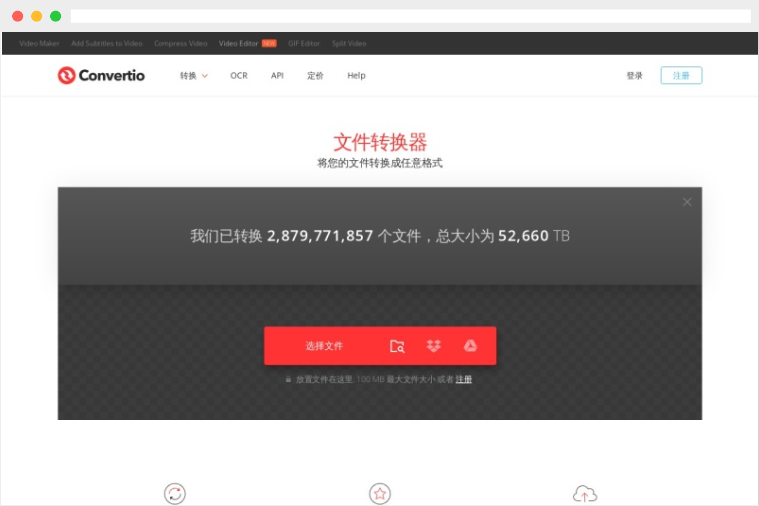
官网入口:https://www.zhanid.com/daohang/convertio.html
使用步骤:
首先,打开浏览器,访问 Convertio 的官方网站。
然后,通过点击 “选择文件” 按钮,从本地设备中选择要转换的 AVIF 文件。也可以将 AVIF 文件直接拖放到指定的区域进行上传。
接下来,在下拉菜单中选择 “PNG” 作为目标格式。
最后,点击 “转换” 按钮,Convertio 会开始处理文件转换。转换完成后,点击 “下载” 按钮即可将转换后的 PNG 文件保存到本地设备。
优点:操作简单方便,无需安装任何软件,只要有网络和浏览器即可使用。支持多种文件格式的转换,不仅局限于图片格式,对于一些常见的音频、视频、文档等格式的转换也能轻松应对。
缺点:对于较大的文件,上传和转换过程可能会比较耗时,而且受网络速度的影响较大。另外,由于文件需要上传到服务器进行转换,对于一些敏感信息的文件,可能存在隐私泄露的风险。
2. ImageOnline
ImageOnline 也是一个不错的在线图片格式转换工具。它能够处理多种常见和不常见的图片格式转换,为用户提供了丰富的选择。
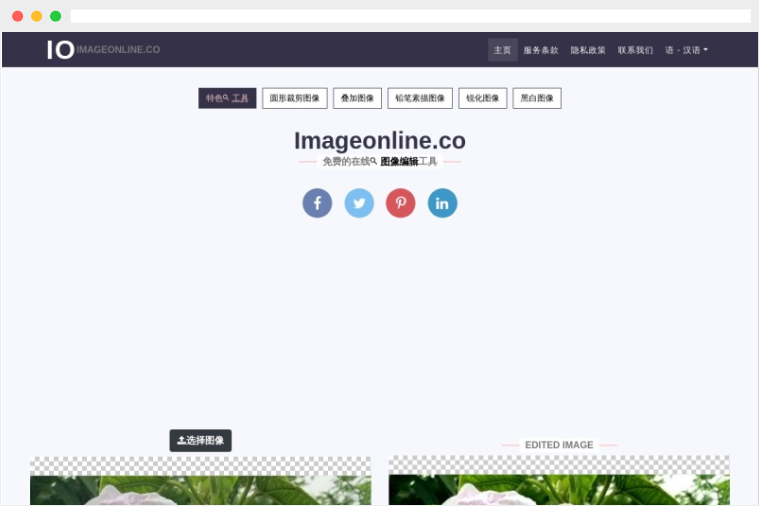
官网入口:https://www.zhanid.com/daohang/imageonline.html
使用步骤:
在浏览器中输入 ImageOnline 的网址,进入该网站。
点击网站上的 “上传文件” 按钮,找到并选择本地的 AVIF 文件进行上传。
在转换选项中,选择将文件转换为 PNG 格式。
等待转换完成后,点击 “下载” 按钮,将转换好的 PNG 文件保存到本地。
优点:界面简洁,操作容易上手。对于一些特殊格式的图片文件,如 RAW、BMP 等,也能很好地支持转换。
缺点:同样存在网络依赖问题,对于大文件的处理能力有限,转换速度可能较慢。并且,部分功能可能需要注册账号才能使用。
二、使用专业的图片编辑软件
1. Adobe Photoshop
作为一款功能强大的专业图片编辑软件,Adobe Photoshop 也提供了图片格式转换的功能。

使用步骤:
打开 Adobe Photoshop 软件,选择 “文件” 菜单中的 “打开” 选项,找到并打开要转换的 AVIF 文件。如果你的 Photoshop 版本较旧,可能需要安装相应的插件才能支持 AVIF 格式的文件打开。
打开文件后,选择 “文件” 菜单中的 “另存为” 选项。
在弹出的 “另存为” 对话框中,选择 “PNG” 作为保存的文件格式。
可以根据需要设置一些保存选项,如图片的分辨率、颜色模式、压缩级别等。设置完成后,点击 “保存” 按钮即可将 AVIF 文件转换为 PNG 文件。
优点:Photoshop 具有强大的图片处理功能,可以在转换格式之前对图片进行各种编辑和调整,如裁剪、调色、添加特效等。转换后的 PNG 文件质量高,能够满足专业用户对于图片质量的要求。
缺点:Adobe Photoshop 是一款付费软件,价格相对较高,对于普通用户来说可能不太划算。而且,软件的安装和学习成本也较高,需要一定的时间和精力去熟悉和掌握。
2. GIMP
GIMP 是一款免费的开源图片编辑软件,功能与 Adobe Photoshop 类似,也可以用于 AVIF 到 PNG 的格式转换。
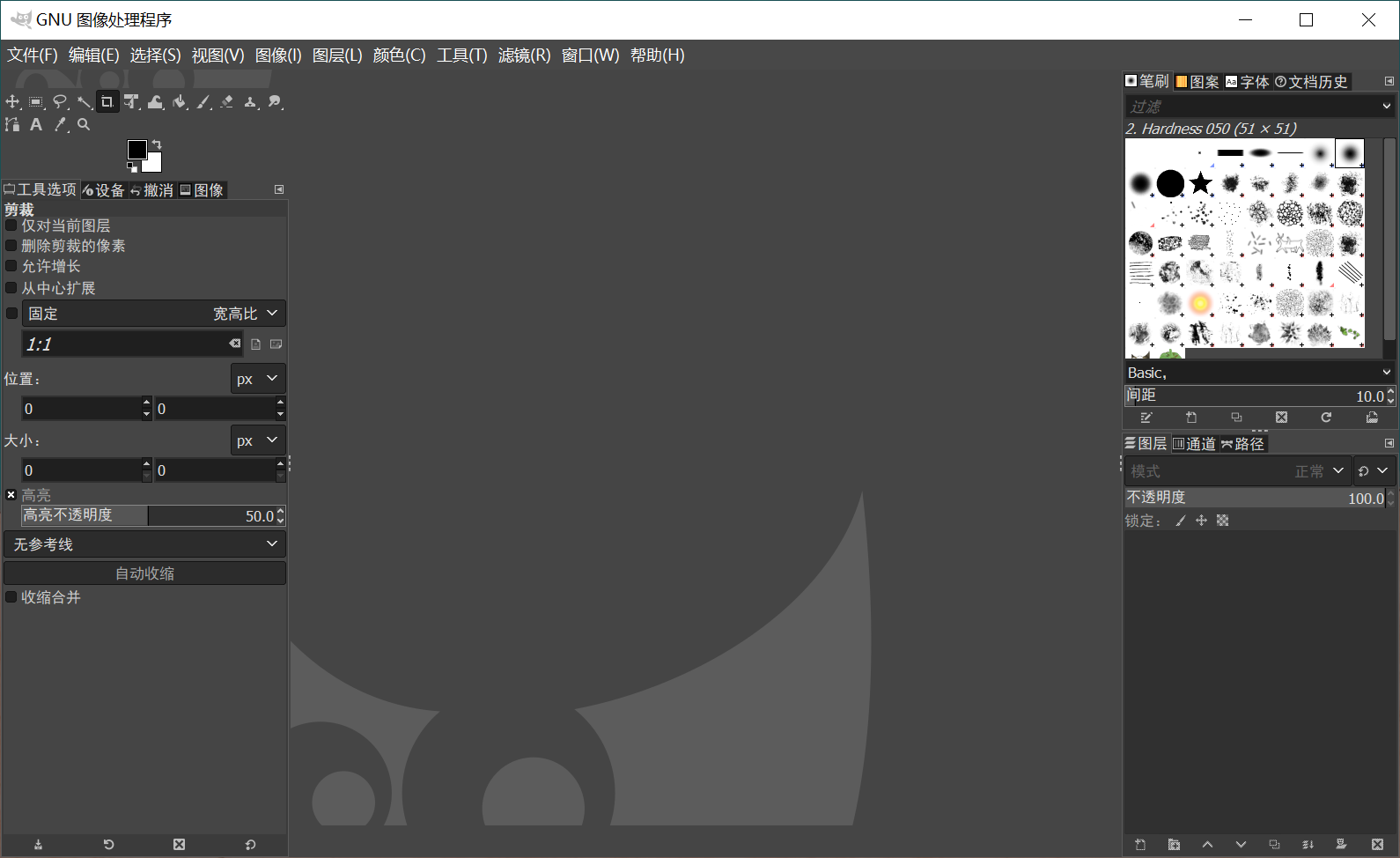
下载地址:https://www.zhanid.com/pc/439.html
使用步骤:
下载并安装 GIMP 软件。安装完成后,打开 GIMP,选择 “文件” 菜单中的 “打开” 选项,找到并打开 AVIF 文件。
打开文件后,选择 “文件” 菜单中的 “导出为” 选项。
在弹出的 “导出为” 对话框中,选择 “PNG” 作为导出的文件格式,并设置相关的导出参数,如文件名、保存路径、图片质量等。
点击 “导出” 按钮,即可将 AVIF 文件转换为 PNG 文件。
优点:GIMP 是免费的,对于那些不想花费资金购买专业软件的用户来说是一个很好的选择。它具有丰富的图片处理功能,可以满足大多数用户的日常需求。而且,作为开源软件,GIMP 拥有活跃的社区支持,用户可以在社区中获取到各种插件、教程和帮助。
缺点:与 Adobe Photoshop 相比,GIMP 的界面和操作方式可能需要一些时间去适应。在功能上,虽然 GIMP 已经非常强大,但对于一些高级的图片处理需求,可能还是不如 Photoshop 那么完善。
三、使用命令行工具
Libavif
Libavif 是一个用于处理 AVIF 格式图片的开源库,它提供了命令行工具,可以在命令行界面下进行 AVIF 到 PNG 的格式转换5。
使用步骤:
首先,确保你已经安装了 Libavif 工具。如果没有安装,可以从官方网站或开源软件仓库中下载并安装。
打开命令行终端,进入到存放 AVIF 文件的目录。
输入以下命令:
avifdec input.avif -o output.png,其中input.avif是要转换的 AVIF 文件的文件名,output.png是转换后的 PNG 文件的文件名。你可以根据实际情况修改这两个文件名。按下回车键,Libavif 工具会开始进行格式转换。转换完成后,在当前目录下会生成一个名为
output.png的文件。
优点:命令行工具通常具有较高的灵活性和可定制性,可以通过编写脚本等方式实现批量转换。而且,对于一些熟悉命令行操作的用户来说,使用命令行工具可以提高工作效率。
缺点:命令行工具的使用需要一定的技术基础,对于不熟悉命令行操作的用户来说,学习成本较高。另外,命令行工具的界面不友好,操作过程相对复杂,容易出现错误。
四、使用编程语言进行转换
如果你是一名开发者,也可以使用编程语言来实现 AVIF 到 PNG 的格式转换。以下是使用 Python 语言的示例代码:
import pillow_avif
from PIL import Image
# 打开 AVIF 文件
avif_image = Image.open('input.avif')
# 将 AVIF 图片保存为 PNG 文件
avif_image.save('output.png', 'PNG')
在上述代码中,我们首先使用pillow_avif插件来支持 AVIF 格式的图片读取。然后,使用Image.open()方法打开 AVIF 文件,并使用save()方法将其保存为 PNG 文件。
这种方法的优点是可以根据自己的需求进行定制化开发,实现自动化的格式转换。但是,需要具备一定的编程基础和相关的开发环境。
总之,将 AVIF 文件转换为 PNG 文件的方法有很多种,你可以根据自己的需求和实际情况选择适合的方法。在线转换工具适合快速、简单的转换需求;专业的图片编辑软件适合对图片质量要求较高的用户;命令行工具和编程语言适合有技术基础的用户进行批量转换和定制化开发。
本文由@zhanid 原创发布。
该文章观点仅代表作者本人,不代表本站立场。本站不承担相关法律责任。
如若转载,请注明出处:https://www.zhanid.com/dnzs/2132.html



















